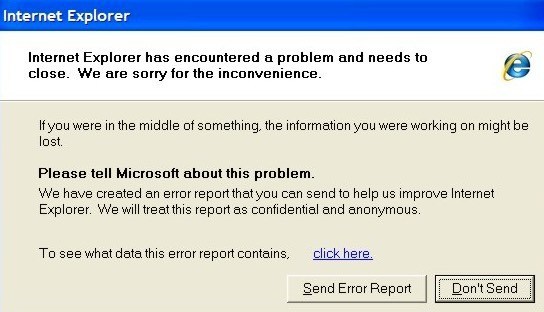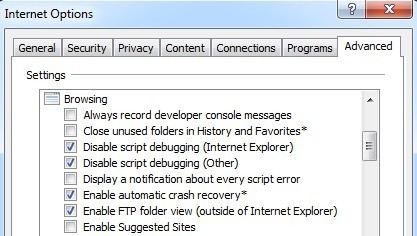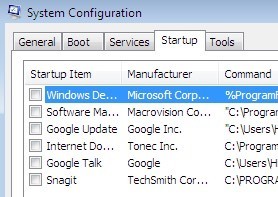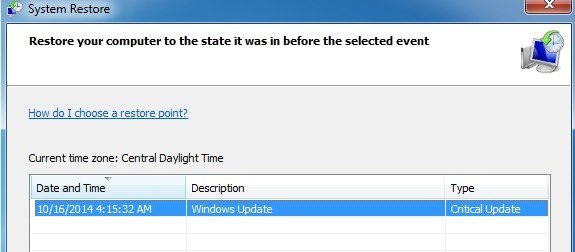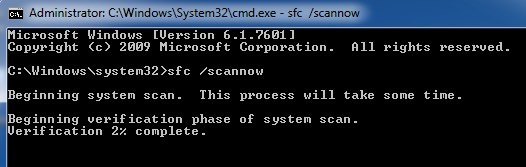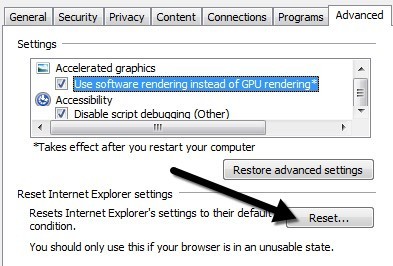क्या आप कभी भी आईई का उपयोग करके इंटरनेट ब्राउज़ कर रहे हैं जब तक कि अचानक आप इस भयंकर "इंटरनेट एक्सप्लोरर में कोई समस्या नहीं आती है और उसे बंद करने की आवश्यकता होती है"त्रुटि संदेश, जिसके बाद आईई पूरी तरह से बंद हो जाता है और आप अपने सभी टैब को किसी भी रूप के साथ खो देते हैं जो आप भर रहे थे? अब जब मैं धार्मिक रूप से क्रोम का उपयोग करता हूं, यह मेरे साथ भी एक बार नहीं हुआ है, लेकिन यह इंटरनेट एक्सप्लोरर के साथ हर समय हुआ।
तो उन गरीब आत्माओं के लिए अभी भी आईई के पुराने संस्करणों का उपयोग करना, यहां एक त्वरित सूची है अंतर्निहित समस्या को हल करने और ठीक करने के लिए आप जो कदम उठा सकते हैं। इस त्रुटि का कारण किसी भी चीज की हो सकती है, इसलिए समस्या ठीक होने से पहले आपको कुछ अलग तरीकों का प्रयास करना पड़ सकता है। यदि आप त्रुटि रिपोर्ट में मौजूद डेटा को देखने के लिए लिंक पर क्लिक करते हैं, तो आप ऐसा कुछ देख सकते हैं:
त्रुटि साइन इन करें AppName: iexplore.exe AppVer। 7.0.5730.11 ModName: अज्ञात
ModVer: 0.0.0.0 ऑफसेट: 61eb77e0
तो आप क्या कर सकते हैं यदि आप यह त्रुटि प्राप्त करें? निम्न चरणों में से प्रत्येक को आज़माएं और देखें कि समस्या दूर हो गई है।
विधि 1
ओपन आईई, टूल्स, इंटरनेट विकल्प पर जाएंया शीर्ष दाएं सेटिंग सेटिंग गियर आइकन पर क्लिक करें और फिर अस्थायी इंटरनेट फ़ाइलों को साफ़ करें। ब्राउज़िंग इतिहास के अंतर्गत, हटाएंबटन क्लिक करें और फिर अस्थायी इंटरनेट फ़ाइलें और वेबसाइट फ़ाइलेंदेखें। यदि आपने समस्या उत्पन्न करने वाली निष्पादन योग्य फ़ाइल डाउनलोड की है, तो यह इसे हटा देगा।
विधि 2
इन आईई के कुछ संस्करण, स्क्रिप्ट डिबगिंग इस मुद्दे का कारण हो सकता है। आप फिर से इंटरनेट विकल्प पर जाकर, उन्नत टैब पर क्लिक करके और फिर स्क्रिप्ट डिबगिंग अक्षम करें (इंटरनेट एक्सप्लोरर)और स्क्रिप्ट डिबगिंग अक्षम करें (अन्य)को चेक करके स्क्रिप्ट डिबगिंग को अक्षम करने का प्रयास कर सकते हैं। बॉक्स।
विधि 3
कंप्यूटर पर एंटी-स्पाइवेयर और एंटी-वायरस सॉफ़्टवेयर चलाएं। मालवेयर बाइट्स एंटी - मालवेयर और Spybot डाउनलोड करें और किसी भी मैलवेयर को हटाने के लिए प्रत्येक को चलाएं। दोनों कार्यक्रमों में मुफ्त संस्करण हैं और आपको बस इतना ही चाहिए। साथ ही, CCleaner और HijackThis डाउनलोड करें और दोनों एप्लिकेशन चलाएं। जब आप HiJackThis चलाते हैं तो आपको अवांछित प्रविष्टियों को हटाएं (आपको दस्तावेज़ों को पढ़ने के लिए जानना होगा)।
विधि 4
प्रारंभ करें, चलाएंऔर फिर MSCONFIGटाइप करें। स्टार्टअपटैब पर क्लिक करें और सभी आइटम अनचेक करें और फिर कंप्यूटर को फिर से शुरू करें। यह सभी स्टार्टअप प्रोग्राम चलाने से अक्षम करता है। यदि आपको अभी भी त्रुटि मिलती है, तो आगे बढ़ें और उन्हें एक-एक करके वापस चालू करें और देखें कि समस्या किस समस्या पर वापस आती है। इसे क्लीन बूट करने के लिए कहा जाता है।
विधि 5
इंटरनेट एक्सप्लोरर में स्मारक टैग को उपकरण, इंटरनेट विकल्प, उन्नतटैब, और फिर स्मार्ट टैग सक्षम करेंचेक बॉक्स को साफ़ करना।
विधि 6
माइक्रोसॉफ्ट अपडेट वेबसाइट से नवीनतम अपडेट स्थापित करें। यदि आप नवीनतम त्रुटियों को स्थापित करने के बाद यह त्रुटि प्राप्त करना प्रारंभ कर चुके हैं, तो आपको अद्यतन स्थापित करने से पहले बिंदु पर सिस्टम पुनर्स्थापना करना होगा। आप प्रारंभ करें, सभी कार्यक्रम, सहायक उपकरण, और फिर सिस्टम टूल्सपर जाकर सिस्टम पुनर्स्थापना सुविधा तक पहुंच सकते हैं।
विधि 7
Windows संरक्षित फ़ाइलों में परिवर्तन या संशोधनों को स्कैन करने के लिए सिस्टम फ़ाइल परीक्षक का उपयोग करें। अगर किसी भी फाइल को अधिलेखित या हटा दिया गया था, आदि, एसएफसी स्वचालित रूप से फ़ाइल के सही संस्करण को पुनर्प्राप्त करेगा और इसे प्रतिस्थापित करेगा। आप प्रारंभ करेंपर जाकर एसएफसी चला सकते हैं, और फिर चलाएं, सीएमडीमें टाइप करके और फिर sfc / scannowटाइप करना कमांड विंडो में।
विधि 8
इंटरनेट एक्सप्लोरर डीएलएल फ़ाइलों को दोबारा पंजीकृत करें। प्रारंभ करेंपर क्लिक करें, फिर चलाएं, CMDटाइप करें और फिर निम्न पंक्ति टाइप करें और प्रत्येक के बाद Enterदबाएं :
regsvr32 softpub.dll
regsvr32 wintrust.dll
regsvr32 initpki.dll
regsvr32 dssenh.dll
regsvr32 rsaenh.dll
regsvr32 gpkcsp.dll
regsvr32 sccbase.dll
regsvr32 slbcsp.dll
regsvr32 cryptdlg.dll
विधि 9
सभी तृतीय पक्ष ऐड-ऑन को इंटरनेट पर अक्षम करें प्रारंभ करें, नियंत्रण कक्ष, इंटरनेट विकल्प, उन्नतटैब पर जाकर एक्सप्लोरर और फिर "<मजबूत>ब्राउज़िंग अनुभाग के अंतर्गत तीसरे पक्ष के ब्राउज़र एक्सटेंशन सक्षम करें"चेक बॉक्स। आपको कुछ पंक्तियों को स्क्रॉल करना होगा।
आप प्रारंभ, सभी प्रोग्राम, सहायक उपकरण, सिस्टम टूल्स पर जाकर और इंटरनेट एक्सप्लोरर (नहीं) पर क्लिक करके कोई ऐड-ऑन के साथ आईई भी शुरू कर सकते हैं। ऑन जोड़ें)।
विधि 10
कभी-कभी संगतता समस्या ग्राफिक्स कार्ड के साथ समस्या का कारण बनती है। जांचने और देखने के लिए, इंटरनेट विकल्प पर जाएं, उन्नत करें और त्वरित ग्राफिक्सके अंतर्गत GPU प्रतिपादन के बजाय सॉफ़्टवेयर प्रतिपादन का उपयोग करेंबॉक्स को चेक करें।
विधि 11
एक अंतिम विकल्प जिसे आप कोशिश कर सकते हैं इंटरनेट एक्सप्लोरर को रीसेट करना है। फिर, आईई विकल्पों में उन्नत टैप पर जाएं और नीचे आपको रीसेटबटन दिखाई देगा।
रीसेट की पुष्टि करने के लिए पॉप अप संवाद प्राप्त करते समय भी व्यक्तिगत सेटिंग्स हटाएंबॉक्स को जांचना सुनिश्चित करें।
उम्मीद है कि अगर आपको यह त्रुटि मिल रही है, तो इनमें से एक उपर्युक्त विधियों में समस्या ठीक हो जाएगी। यदि आपके पास कोई कदम उठाने के बारे में कोई प्रश्न है, तो कृपया एक टिप्पणी पोस्ट करें और मैं आपकी मदद करने की कोशिश करूंगा! का आनंद लें!